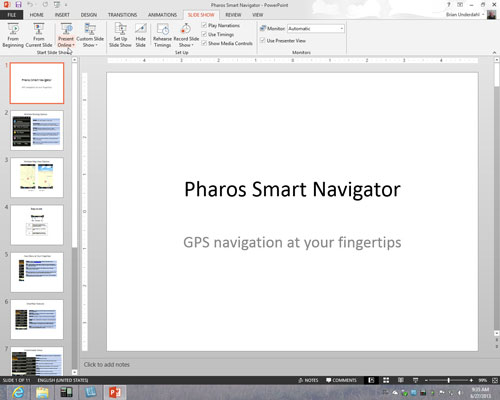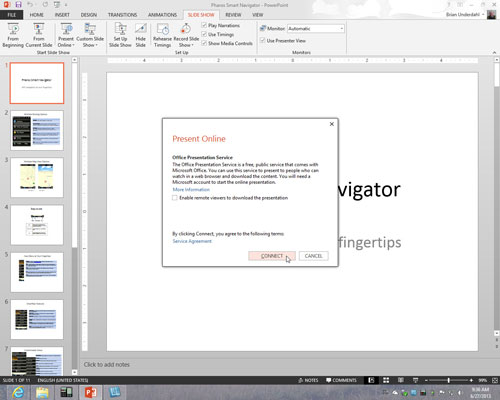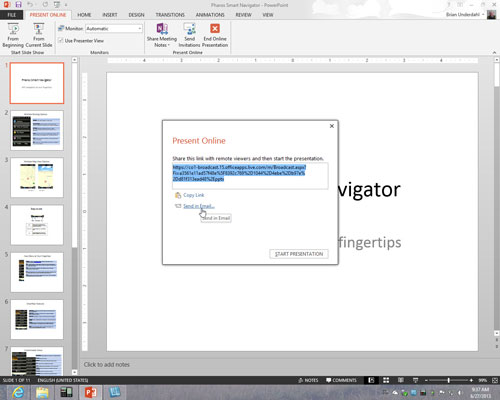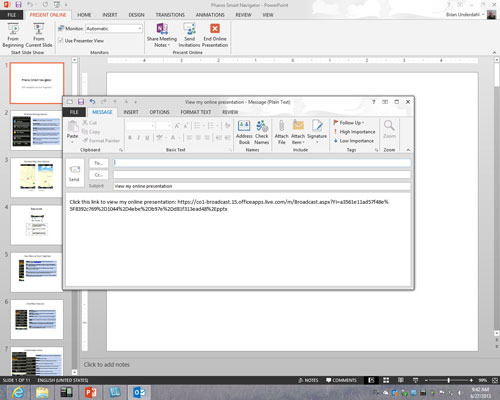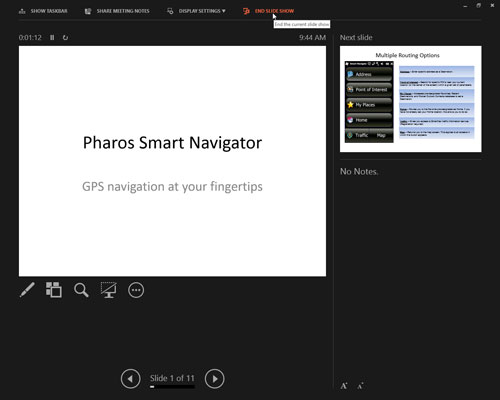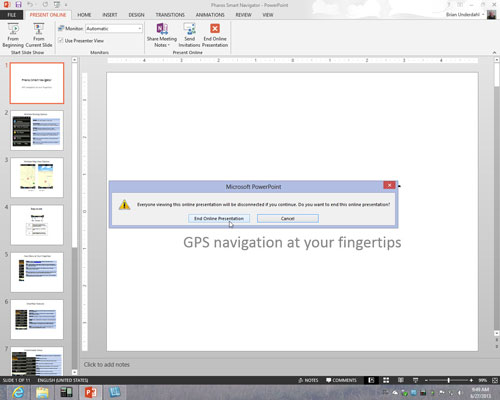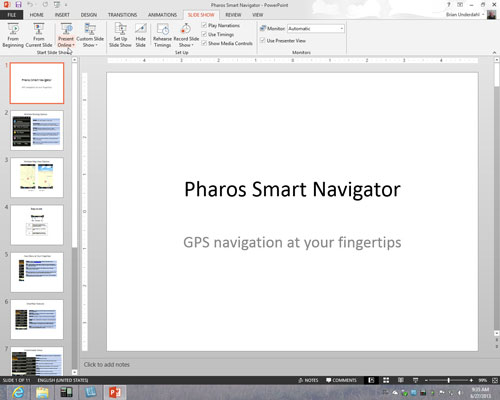
A Diavetítés lapon kattintson a Bemutatás online gombra.
Megjelenik a Present Online párbeszédpanel. Ezt a párbeszédpanelt a Fájl lapon is megnyithatja, ha a Megosztás → Online prezentálás menüpontot választja, és a Present Online gombra kattint.
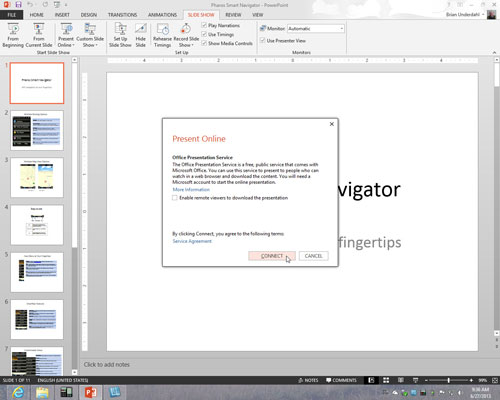
Kattintson a Csatlakozás gombra.
Az Office Presentation Service létrehoz egy URL-hivatkozást, amelyet elküldhet azoknak, akik megtekintik a bemutatót.
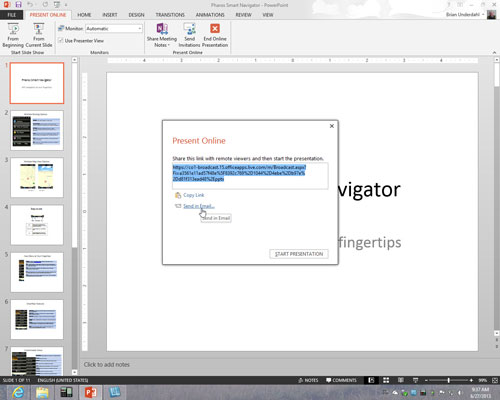
Küldd el a linket a közönségednek.
A hivatkozást elküldheti Outlook-al vagy más e-mail szoftverrel.
A hivatkozás másolása és elküldése e-mailben: Kattintson a Hivatkozás másolása gombra a hivatkozás vágólapra másolásához. Ezután az e-mail szoftverben illessze be a hivatkozást a közönség tagjainak küldött meghívókba.
Hivatkozás elküldése az Outlook programmal: Kattintson a Küldés e-mailben hivatkozásra. Megjelenik egy Outlook üzenetablak. Cím és küldje el az üzenetet.
Küldd el a linket a közönségednek.
A hivatkozást elküldheti Outlook-al vagy más e-mail szoftverrel.
A hivatkozás másolása és elküldése e-mailben: Kattintson a Hivatkozás másolása gombra a hivatkozás vágólapra másolásához. Ezután az e-mail szoftverben illessze be a hivatkozást a közönség tagjainak küldött meghívókba.
Hivatkozás elküldése az Outlook programmal: Kattintson a Küldés e-mailben hivatkozásra. Megjelenik egy Outlook üzenetablak. Cím és küldje el az üzenetet.
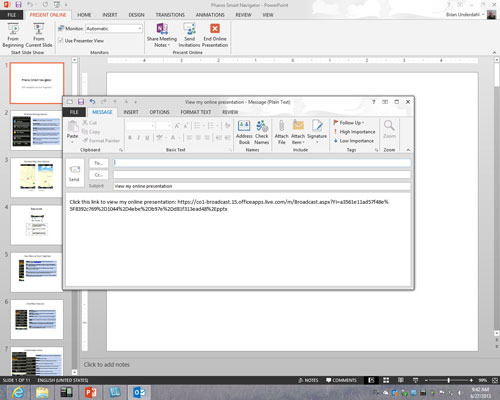
Győződjön meg arról, hogy a közönség tagjai megkapták az e-mailes meghívót, és készen állnak az előadás megtekintésére.
Kattintson a Prezentáció indítása gombra. A közönség tagjai böngészőjükben látják a bemutatót.
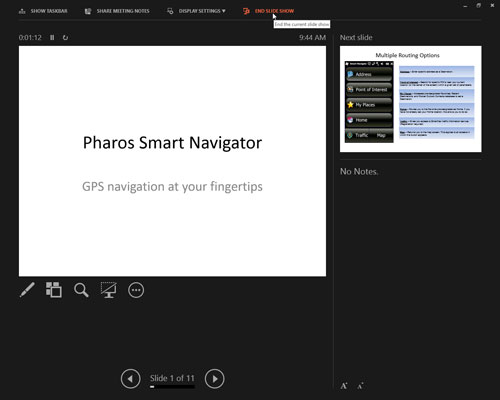
Tartsa az előadást.
Diáról diára ugyanazokat a technikákat alkalmazza, mint bármely prezentációban.
Amikor a prezentáció véget ér, a Present Online fülre kerül.
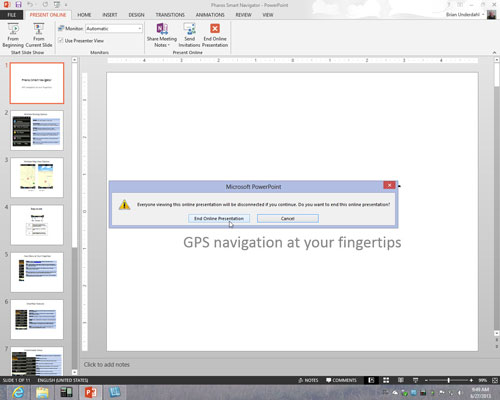
A Present Online (Bemutató online) lapon kattintson az Online prezentáció befejezése gombra; kattintson az Online prezentáció befejezése elemre a megerősítő párbeszédpanelen.
A közönség ezt az értesítést látja: „A bemutató véget ért.”